时间:2023-08-26 10:52:04 作者:娜娜 来源:系统之家 1. 扫描二维码随时看资讯 2. 请使用手机浏览器访问: https://m.xitongzhijia.net/xtjc/20230826/293693.html 手机查看 评论 反馈
通过将包含操作系统安装程序的U盘插入华硕主板上的USB接口,可以选择从U盘启动,从而完成操作系统的安装过程。这在重新安装操作系统、升级到新版本或更换硬盘时非常有用。那么华硕主板如何启动U盘?我们来看看小编分享的华硕主板设置U盘启动教程吧。
华硕主板设置u盘启动教程
1. 在按下开机键之后,进入POST自检过程中按下“Delete(台式机可能是Del(数字键盘:。 ))”
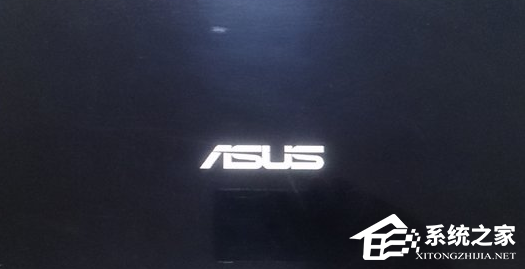
2. 进入BIOS。
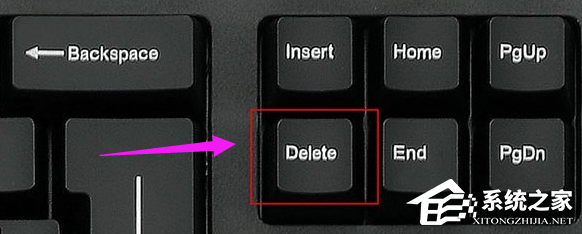
3. 将华硕B85-PRO GAMER UEFI BIOS设置为中文显示,位置在右上角下拉菜单中。

4. 将BIOS程序变成中文之后,进入“启动”选项卡,再选择用户的U盘即可。
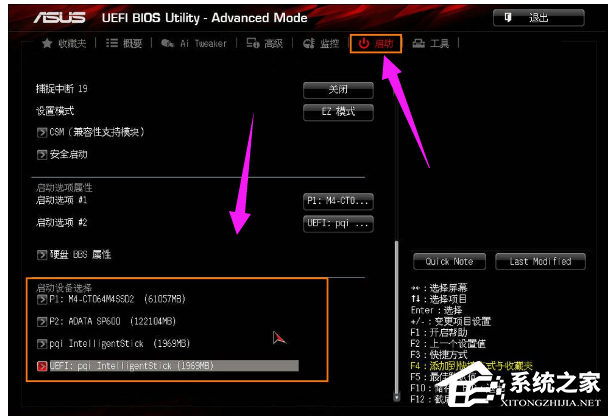
以上就是系统之家小编为你带来的关于“华硕主板设置U盘启动教程”的全部内容了,希望可以解决你的问题,感谢您的阅读,更多精彩内容请关注系统之家官网。
热门系统推荐下载:⭐⭐⭐⭐⭐
发表评论
共0条
评论就这些咯,让大家也知道你的独特见解
立即评论以上留言仅代表用户个人观点,不代表系统之家立场